विंडोज 10 में विभिन्न सुरक्षात्मक विशेषताएं हैंउपयोगकर्ताओं को ऐसे ऐप्स चलाने से रोकें जो हानिकारक हो सकते हैं। जब आप कोई ऐप इंस्टॉल करने के लिए एक EXE चलाते हैं, तो आप Windows SmartScreen में पूछते हैं कि क्या आप सुनिश्चित हैं कि आप ऐप चलाना चाहते हैं और इसे अपने सिस्टम में बदलाव करने की अनुमति देते हैं। यह सुरक्षा का एक सामान्य स्तर है और आपको वास्तव में इसे अक्षम नहीं करना चाहिए, यदि आप खुली हुई फ़ाइल - सुरक्षा चेतावनी को उन सभी फ़ाइलों के लिए देखते हैं जो आप खोलते हैं, तो आपकी सुरक्षा सेटिंग्स सामान्य स्तर से ऊपर सेट की गई हैं।
यदि आपको खुली हुई फ़ाइल मिल रही है - चित्र जैसी दिखने वाली हानिरहित फ़ाइलों के लिए सुरक्षा चेतावनी, तो इसे ठीक करने का एक सरल तरीका है।
ओपन फाइल - सुरक्षा चेतावनी
विन + आर कीबोर्ड शॉर्टकट के साथ रन बॉक्स खोलें। रन बॉक्स में निम्नलिखित टाइप करें।
inetcpl.cpl

इससे इंटरनेट प्रॉपर्टीज विंडो खुल जाएगी। सिक्योरिटी टैब पर जाएं और सबसे नीचे कस्टम लेवल बटन पर क्लिक करें। इससे दाईं ओर दूसरी विंडो खुल जाएगी। इस सेटिंग विंडो में सेटिंग्स की एक लंबी सूची है जो यह बदलती है कि आपके सिस्टम पर सुरक्षा कैसे प्रबंधित की जाती है। And लॉन्च एप्लिकेशन और असुरक्षित फ़ाइलें (सुरक्षित नहीं) ’विकल्प देखें। 'सक्षम करें' विकल्प चुनें, और लागू करें पर क्लिक करें, फिर ठीक है।
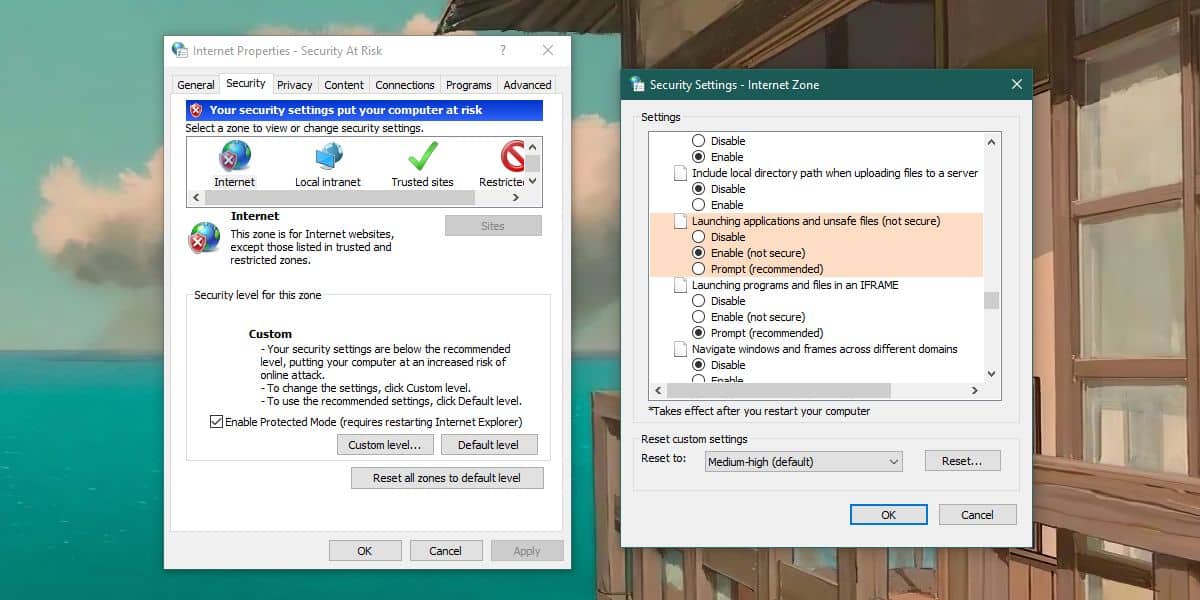
उसके बाद, आपको इस प्रॉम्प्ट को एनकाउंटर किए बिना सामान्य फाइलें जैसे पीएनजी, जेपीजी, पीडीएफ आदि खोलने में सक्षम होना चाहिए। जब आप EXE फ़ाइलें चलाते हैं, तब भी आपको वही संकेत मिलेगा।
यह परिवर्तन आपके सिस्टम को असुरक्षित नहीं छोड़ता है। यह सुरक्षा के स्तर को कम करता है, लेकिन यह इसे पूरी तरह से असुरक्षित नहीं बनाता है। You प्रॉम्प्ट ’विकल्प के साथ, हर एक फाइल जिसे आप इंटरनेट से डाउनलोड करते हैं और ओपन करते हैं, आपको ओपन फाइल - सिक्योरिटी वार्निंग प्रॉम्प्ट दिखाएगा। जब आप इंटरनेट से कोई फ़ाइल डाउनलोड करते हैं, भले ही आप क्रोम या एज का उपयोग करते हों, तो आपकी फ़ाइल पहले स्कैन की जाती है। क्रोम का अपना वायरस स्कैनर है और एक बार फाइल आपकी डिस्क में सेव हो जाने के बाद, विंडोज 10 इसे वायरस या किसी भी दुर्भावनापूर्ण तरीके से स्कैन करता है।
यदि आप अक्षम विकल्प का चयन करने के लिए लुभा रहे हैं,आपको इसके बारे में दो बार सोचना चाहिए। इसे अक्षम करने के लिए सेट करने से आपकी सुरक्षा सेटिंग्स काफी कम हो जाएंगी। आपके पास अभी भी अन्य सुरक्षा उपाय होंगे लेकिन यह कोई विकल्प नहीं है जिसे आपको इसके परिणामों पर गंभीरता से विचार किए बिना चुनना चाहिए।
यदि आप आमतौर पर इस संकेत को कभी नहीं देखते हैंफ़ाइलें खोलना, और अचानक इसे सभी प्रकार की फ़ाइलों के लिए प्राप्त करना शुरू कर दिया, इसका मतलब है कि आपकी सुरक्षा सेटिंग्स बदल गई थीं। हो सकता है कि यह एक हालिया अपडेट के द्वारा किया गया हो या यदि आपने एक निश्चित फ़ाइल प्रकार के लिए डिफ़ॉल्ट ऐप को बदल दिया हो।












टिप्पणियाँ